Si encuentras que tu iPad no funciona como debería porque se queda congelado, no te deja abrir apps o ni siquiera te enciende, no te preocupes porque tiene una solución. En este artículo trataremos de abordar las causas más habituales que provocan estos fallos con el objetivo de encontrar una solución.
Si el iPad no enciende
Si este es tu problema, no tiene realmente que ver con aquello que comentamos con respecto a que se quede congelado el sistema operativo. Por ello te recomendamos acudir mejor al artículo en el que te comentamos qué hacer si un iPad no enciende, ya que encontrarás mejor especificadas las posibles causas y soluciones.
¿Hay alguna actualización de software pendiente?
Acude a Ajustes > General > Actualización de software para comprobar si existe una versión más reciente de iPadOS pendiente de instalar. Si es así pulsa en “Descargar e instalar” y espera a que el proceso de descarga finalice y te permita instalar el software. Las versiones más recientes no solo te mantienen a la última en novedades estéticas y funcionales, sino que también te ofrecen la posibilidad de obtener mejoras de rendimiento y puede que estos problemas sean solucionados tras actualizar.
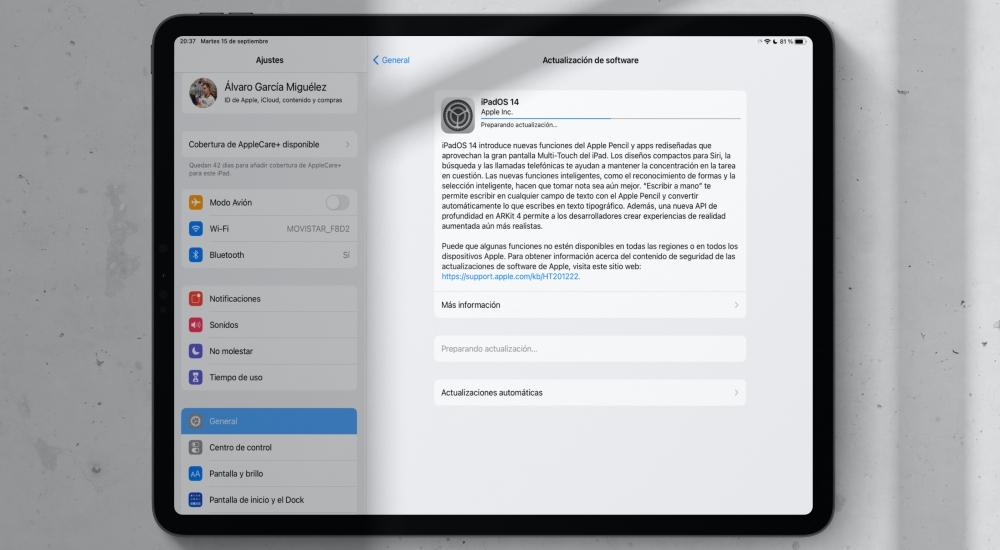
Observa las aplicaciones en segundo plano
Uno de los primeros causantes de un mal funcionamiento del software son las aplicaciones instaladas. La App Store dispone de sistemas estrictos de verificación y normativas para que los desarrolladores optimicen al máximo el rendimiento de sus apps, pero puede que algún error puntual en alguna versión esté provocando el fallo. Si están además consumiendo muchos recursos en segundo plano podría ser una causa más que justificada de que se esté impidiendo el correcto funcionamiento del iPad.
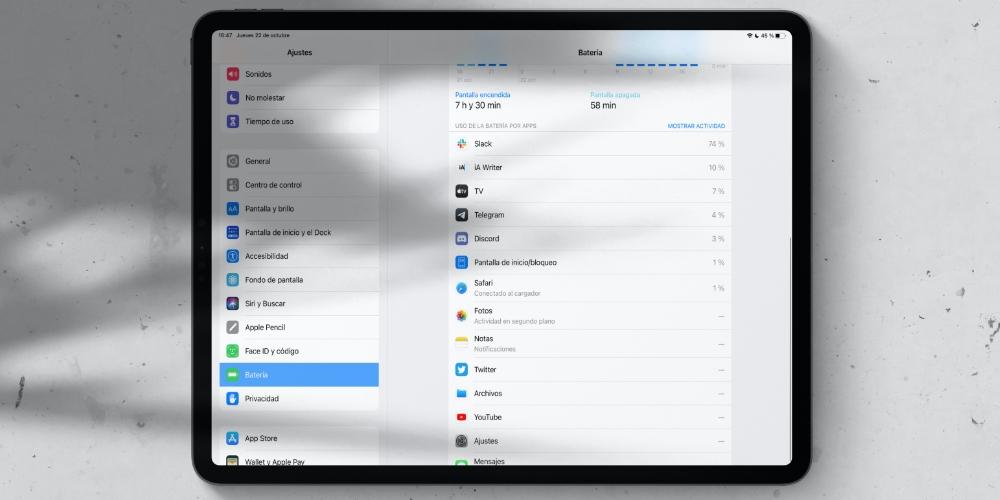
Acude primero a Ajustes > Batería y comprueba si hay alguna app que esté consumiendo más batería de la cuenta. Si por ejemplo aparece una app consumiendo muchos recursos sin que realmente le des tanto uso, será clara sospechosa de no estar funcionando bien. Acto seguido tendrás tres opciones:
- Acude a la App Store y busca una actualización de esa app para comprobar si así se corrige.
- Ve a Ajustes > General > Actualización en segundo plano y desactiva la casilla de dicha app.
- Desinstala por completo la aplicación.
Prueba a forzar el reinicio el iPad
Si ni tan siquiera puedes llegar a realizar ninguna acción en el iPad por quedarse este bloqueado, lo más recomendable es probar a apagarlo. Si con el correspondiente botón no puedes hacerlo, es posible que tengas que tengas que resetarlo. Para ello debes forzar su reinicio, siguiendo pasos diferentes dependiendo de tu modelo de iPad.
En un iPad Pro 2018 o posterior y en un iPad Air 2020 o posterior debes seguir estos pasos:
- Mantén presionados durante varios segundos el botón de subir o bajar volumen (cualquiera de ellos) a la vez que el de apagado/bloqueo.
- Ignora el mensaje de apagar que aparece en pantalla y sigue manteniendo los botones presionados.
- Cuando el iPad se apague puedes soltar los botones y esperar a que se encienda solo. Si pasados 30 segundos no se ha encendido, prueba a encenderlo tu mismo desde el correspondiente botón de apagado/bloqueo.

Si tienes un iPad con botón Home debes seguir estos pasos:
- Mantén presionado el botón de bloqueo/apagado.
- Ignora la interfaz de apagado cuando aparezca y sigue manteniendo presionado el botón.
- Cuando el iPad se haya apagado podrás soltar el botón y esperar a que se encienda solo. Si no es así deberás ser tú quien lo encienda presionando el mismo botón otra vez.
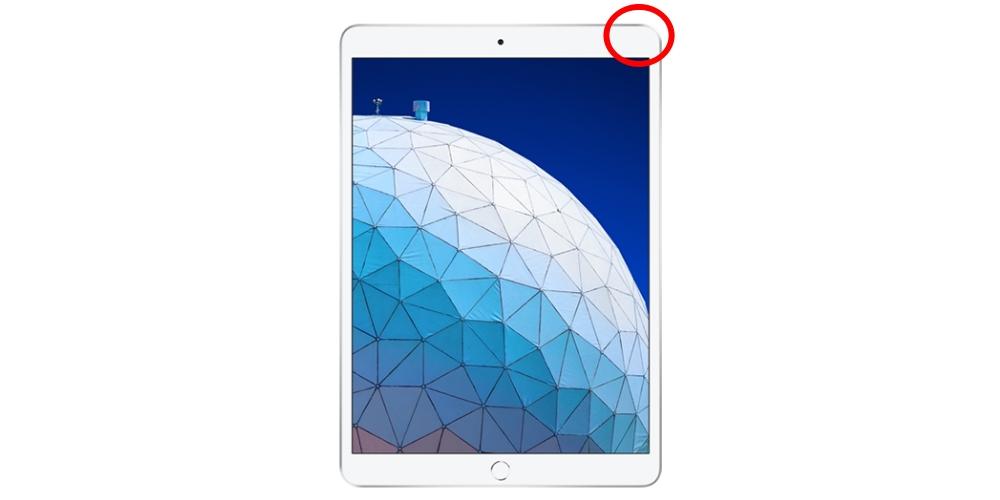
Restaura el software del iPad
Si lo anterior no te ha funcionado, solo te queda formatear el iPad para borrar todo el contenido, haciendo que el más que posible fallo de software se arregle. A veces algunos archivos basura no visibles son lo que generan este tipo de problemas. La forma de realizar una restauración completa es mediante un Mac u ordenador con Windows. Ya sea desde Finder en las versiones más recientes de macOS o en iTunes en el resto, podrás encontrar opciones para restaurarlo. Eso sí, deberás antes poner el iPad en modo DFU.
Una vez que hayas restaurado el software es aconsejable configurarlo como nuevo sin copia de seguridad. El motivo de esto es evidente, ya que si tenías un fallo almacenado en los archivos internos volverá a aparecer si pones una copia. No obstante hay muchos datos que permanecerán si están sincronizados con iCloud, como fotos, vídeos, notas, calendarios y más. Puedes mirar todo esto en Ajustes > tu nombre > iCloud.
Ponte en contacto con Apple si no se ha solucionado
Si no has conseguido solucionar el problema por tu cuenta, será necesario que acudas a los profesionales de Apple para ello. Disponen de sistemas y herramientas de diagnóstico eficaces como para verificar el origen exacto del problema y ofrecerte una solución. Las opciones de reparación que te ofrezcan pueden ser múltiples y por ende variar el coste, aunque si se trata de un fallo ajeno a un mal uso y/o cubierto por la garantía podrás tener la tranquilidad de saber que no tendrás que pagar nada. Puedes contactar con Apple a través de su web de soporte técnico.

